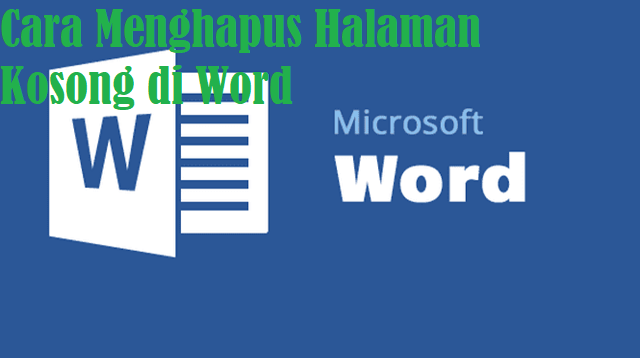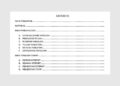Jakarta, Virenial.com – Apakah anda mengetahui, cara menghapu halaman yang kosong di word tersebut?.
Maka dengan begitu, pembahasan artikel kali ini tentang cara menghapus halaman yang kosong di dalam word ini dengan mudah pastinya.
Walaupun penggunaanya sangat mudah, akan tetapi masalah yang sering terjadi kali ini penggunaan Word ini yaitu muncul adanya halaman kosong atau page break yang lebih.
Baca juga : Cara Mendapatkan Microsoft Office Gratis dan Legal
Biasanya halaman kosong yang di dalam dokumen Word, Tentu akan berada di tengah atau bisa di akhir maka halaman kosong ini bisa sengaja di tambahkan.
Melainkan bisa menyisipkannya melalui Page Break di tab insert (Ctrl+Enter) atau yang tidak di sengaja yaitu halaman kosong di akhir dokumen.
Oleh sebab itu, untuk penekanan tombol non-printing character seperti Enter yang tidak di sadari, maka akan terdapat bebrapa cara menghapus halaman kosong di Word, mari simak ulasan di bawah ini.
Cara Menghapus Halaman Kosong di Word pada Halaman Awal
Berikut ini ada bebrapa cara menghapus halaman kosong di Word pada halaman awal dengan mudah, mari simak ulasan yang ada di bawah ini:
Baca juga : Cara Menghapus Halaman di Word yang Kosong atau di Page Break
- Dengan begitu, anda harus klik pada bagian pojok kanan bawah halaman, maka selanjutnya tekan tombol delete atau backspace yang ada di keyboard sampai halaman ini berhasil di hapus.
- Kalau halaman tersebut berada di akhir dokumen, selanjutnya CTRL + End + Backspace agar bisa langsung menuju ke halaman terakhir.
- Kemudian, anda hapus halaman ini dengan menekan tombol delete atau backspace pada keyboard.
Cara Menghapus Halaman Kosong di Word pada Halaman Tengah
Supaya bisa menghapus halaman kosong yang ada di halaman tengah dokumen Ms. Word, maka anda dapat menggunakan fitur Navigation Pane.
Baca juga : Cara Membuat Bingkai di Word
Berikut ini cara menghapus halaman kosong di Word pada halaman tengah dengan mudah, mari simak menghapus halaman kosong yang berada di tengah halaman di bawah ini:
- Untuk anda klik tab View, maka selanjutnya pada kolom kelompok Show beri tanda centang dalam kotak yang bertuliskan Navigation Pane.
- Kalau sudah Navigation ini, setelah itu akan muncul di sisi kiri yang menampilkan Thumbnail dari semua halaman di sana lalu klik page untuk menggunakan slider agar menemukan halaman kosong di lanjutkan dengan mengklik pada halaman kosong untuk bisa menyeleksi maka tahap terakhir klik tombol delete atau backspace supaya bisa menghapusnya.
Cara Menghapus Halaman Kosong di Word dengan Menghapus Page Break
Biasanya Page Break, sendiri adalah fitur yang memperbolehkan pengguna untuk memulai konten di sebuah halaman baru tentu dengan cara menghapus halaman kosong di Word dengan menghapus page break salah satunya.
Baca juga : Cara Membuat Halaman Berbeda di Word
Untuk secara default tersebut, Page Break ini merupakan karakter yang tidak bisa tercetak atau non-printing character yang tersembunyi disana.
Agar bisa menampilkan Page Break tersebut, dengan begitu anda dapat mengklik tab Home setelah itu pada kelompok paragraph dan klik ikon Paragraph Mark.
Selain itu, anda bisa menghapus Page Break maka bisa lakukan double click Page Break supaya menyeleksi dengan menekan tombol delete atau backspace.
Cara Menghapus Halaman Kosong di Word pada Akhir Halaman
Berikut ini adalah cara menghapus halaman kosong di Word pada akhir halaman dengan mudah, yang bisa anda simak ulasan di bawah ini:
Baca juga : Cara Membuat Grafik di Word
- Untuk dokumen Ms. Word, maka anda bisa mengklik tab Home yang di dalam group paragraph setelah itu pilih dan klik Show/Hide lalu klik Ctrl + SHIFT + 8.
- Kemudian akan muncul simbol-simbol bagian kosong, oleh sebab itu tugas dan fungsi tombol atas adalah untuk menampilkan halaman yang kosong.
- Selanjutnya, anda klik Ctrl + END supaya dapat langsung ke halaman akhir yang ada di akhir dokumen tersebut.
- Kalau semua langkah yang ada di atas teah di lakukan, lalu di lanjutkan dengan sorot simbol menunjukan halaman kosong tadi maka klik delete atau backspace untuk bisa menghapusnya.
- Maka akan terdapat dua atau lebih halaman kosong, dengan begitu anda bisa menggunakan tombol Ctrl + SHIFT + END untuk di gunakan dalam menyorot semua halaman kosong yang ada di baris mulai dari posisi kursor sampai baris paling akhir di Word.
Begitulah pembahasan cara menghapus halaman kosong di Word di atas, cara menghapus halaman kosong yang ada di Word dengan mudah dan pastinya bisa anda gunakan.
Untuk halaman kosong dokumen yang selalu ada pada awal, tengah baik itu di akhir dokumen, dengan begitu pastikan untuk memilih salah satu yang di atas untuk gunakan sesuai dengan kebutuhan.
Pastinya artikel kali ini, memudahkan anda dalam menghapus halaman kosong di Word yang lagi kebingungan ayok buruan gunakan sekarang guys. Semoga bermanfaat dan selamat mencoba